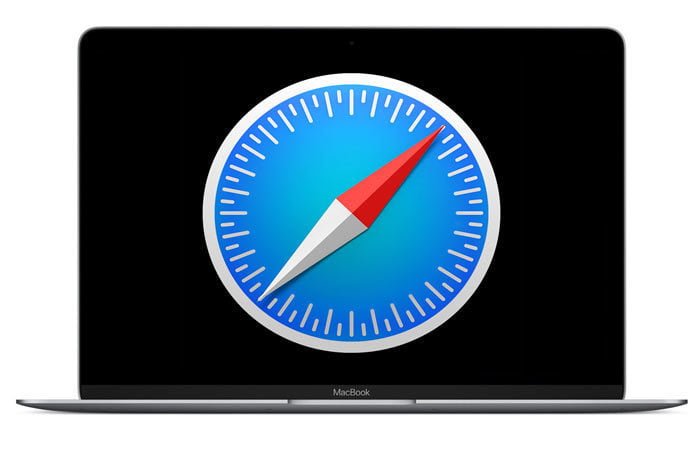Przeglądarka internetowa Chrome jest zwykle naszym pierwszym wyborem. Bardzo często nawet dla użytkowników komputerów Mac. To rozwiązanie ma jednak swoje wady. Kuleje przede wszystkim energooszczędność i wydajność. Naturalnym rozwiązaniem dla sprzętów Apple jest Safari. Za przeglądarką przemawia zdecydowanie lepsza płynność działania oraz dłuższy czas pracy na jednym ładowaniu baterii. Te różnice naprawdę czuć. Safari może przy pierwszym kontakcie wydawać się nieco ubogie, ale możemy je przecież dostosować do swoich potrzeb. Prosty interfejs jest naprawdę bardzo przyjazny dla użytkownika. Poniżej przeczytacie jak odkryć użyteczność i wygodę leżącą pod tą prostotą.
Zobacz także: Fuchsia OS będzie godnym następcą Androida — dzisiejsza zmiana to potwierdziła
Obraz w obrazie dla każdej witryny w Safari
To jedna z najlepszych nowości w Safari. Umożliwia oglądanie filmów z YouTube, które przenikają wszystko inne. Umożliwia to zdecydowanie lepsze wykorzystanie potencjału ekranów o dużej rozdzielczości. Opcja działa na wielu popularnych serwisach do streamingu wideo. Na przykład w przypadku Vimeo znajdziemy przycisk Obraz w obrazie na dolnym pasku narzędzi. Nieco inaczej sytuacja wygląda w przypadku You Tube. Tam musimy dwukrotnie kliknąć wideo aby odsłonić menu kontekstowe, a potem wybieramy interesującą nas opcję. Film wyskoczy od razy, a my możemy przeciągnąć go gdzie chcemy.
Dostosowywanie paska narzędzi
Minimalistyczny design przeglądarki jest naprawdę ciekawy. Jednak dodawanie do niego kolejnych ikon nie wygląda zbyt dobrze. Pasek narzędzi możemy dostosować, aby usunąć niechciane elementy, ale także domyślne przyciski plików do pobrania czy przełączania kart. Jak to zrobić? Kliknij prawym przyciskiem na pasku narzędzi, a potem wybierz opcję dostosowywania. Elementy możemy przeciągnąć lub upuścić gdzie chcemy.
Wyszukiwanie na kartach
Podczas przeglądania treści otwieramy zwykle bardzo dużo kart. Safari zapobiega powstawaniu bałaganu układając powiązane karty na stronie przełączania między nimi. Gdy jesteśmy na tej stronie skrót cmd + f pomaga szybko przeszukać otwarte elementy.
Wyłączanie wyskakujących powiadomień
Blogerzy chcą żebyśmy byli na bieżąco z informacjami, których nam dostarczają. Ja jednak nie potrzebuję ciągłych przypomnień od nich. Nie podoba mi się to, że każda witryna chce abym subskrybował nowe posty, włączając powiadomienia „push”. Zamiast odmawiać za każdym razem możemy po prostu wyłączyć tę funkcję. Na stronie Ustawienia w Safari klikamy Powiadomienia. Następnie odznaczamy opcję Pozwalaj witrynom na pytanie o pozwolenie wysyłania powiadomień „push”.
Przypinanie kart w Safari
Gdzie ta zakładka? Odpowiedź na to jest szybka i prosta. Zakładkę możemy po prostu przypiąć. Zostanie ona zadokowana w lewej krawędzi paska zakładek. Możemy do niej dotrzeć za pomocą skrótu cmd + 1 albo cmd + 2, w zależności od miejsca. Aby przypiąć kartę klikamy prawym przyciskiem na karcie i wybieramy Przypnij kartę.
Wyciszanie dźwięków
Niestety filmy z autoodtwarzaniem są bardzo szeroko rozpowszechnione w Internecie. Nigdy nie jesteśmy pewni skąd pochodzi ten dźwięk. Safari oznacza nam odpowiednią zakładkę za pomocą małej ikony głośności. Niezależnie gdzie dźwięk jest odtwarzany, na pasku adresu pojawi się ikona. Jej kliknięcie spowoduje wyświetlenie opcji wyciszenia wszystkich kart jednocześnie.
Podgląd adresów URL
Znowu odzywa się echo minimalistycznego designu. Dla niektórych widok adresu URL linku może być naprawdę przydatne. Safari domyślnie wyłącza tę funkcję. Jeżeli klikniemy Widok na pasku menu, a potem wybierzemy Pokaż pasek statusu otrzymamy funkcję z powrotem.
Dostosowywanie ulubionych w Safari
Ekran Ulubione pojawia się po otwarciu nowej karty i kliknięciu paska adresu URL. To nasze powitanie. Możemy go dostosować wybierając skróty najczęściej używanych stron internetowych. Odwiedź wybraną stronę, a następnie wybierz + po prawej stronie paska adresu URL. Z rozwijanego menu wybierz Ulubione. Na ekranie możemy przeciągać ikony, aby dostosować całość.
Zapisywanie stron jako PDF
Eksportowanie strony internetowej jako pliku PDF nie wymaga specjalnego rozszerzenia. Odwiedź wybrany portal, następnie z menu Plik wybierz opcję Eksportuj jako PDF. Wybierz miejsce, w którym chcesz zapisać stronę, a potem kliknij Zapisz.
Udostępnianie strony za pomocą AirDrop
AirDrop to świetny sposób udostępniania nie tylko plików, ale także stron internetowych między wszystkimi urządzeniami Apple. Załóżmy, że jesteś na stronie, którą chcesz otworzyć na iPadzie. Kliknij przycisk Udostępnij i wybierz AirDrop . Następnie wybierz swoje urządzenie.
Włącz Handoff
Handoff i Continuity to dwie naprawdę użyteczne opcje. Obydwie pozwalają płynnie przełączać się między systemami macOS, a iOS. Co zrobić jeżeli chcemy na komputerze Mac obejrzeć stronę otwartą na iPhonie? Jeżeli opcja jest aktywna zobaczymy ikonkę Safari w lewej krawędzi w docku. Nie potrzebujemy kopiować a ni wklejać linków.
Tryb Reader
Kliknij przycisk Reader znajdujący się po lewej stronie paska adresu URL po załadowaniu artykułu. Wszystkie formatowania, reklamy i rozpraszające elementy na stronie internetowej znikną na rzecz minimalistycznego, czytelnego układu. Następnie możemy zmienić czcionki lub rozmiar tekstu.
Karty iCloud
Karty iCloud to genialna funkcja, która umożliwia dostęp i kontrolowanie kart otwartych w Safari na innych urządzeniach Apple. Po kliknięciu przełącznika kart spójrz na dół, aby zobaczyć inne urządzenia i karty, które są otwarte. Stąd możemy zamknąć karty innych urządzeniach lub otworzyć kartę z innego urządzenia bezpośrednio na Macu.
Safari incognito
W aplikacji Safari na Macu wybierz polecenie menu Plik > Nowe okno prywatne lub przełącz się na okno Safari używające już przeglądania prywatnego. Okno z włączonym przeglądaniem prywatnym ma ciemne inteligentne pole wyszukiwania z białym tekstem. Gdy używasz okna przeglądania prywatnego:
- Każda karta w oknie odizolowana jest od innych, dzięki czemu witryny wyświetlane w jednej karcie nie mogą śledzić przeglądania w innych kartach.
- Safari nie zapamiętuje adresów odwiedzanych stron internetowych ani danych automatycznego wypełniania.
- Safari nie przechowuje otworzonych stron internetowych na iCloud, więc nie są one pokazywane podczas wyświetlania otwartych kart na innych urządzeniach.
- Ostatnie wyszukiwania nie są dołączane do listy wyników, gdy używasz inteligentnego pola wyszukiwania.
- Pobierane rzeczy nie są dodawane do listy pobranych rzeczy. Same pobrane pliki pozostają na komputerze.
- Jeśli używasz funkcji Handoff, okna przeglądania prywatnego nie są przekazywane do urządzeń iOS i innych komputerów Mac.
- Safari nie zapamiętuje zmian plików cookie i danych witryn. Safari prosi także witryny oraz inne podmioty dostarczające zawartość tych witryn (w tym reklamodawców) o nieśledzenie, ale honorowanie tego żądania zależy od poszczególnych witryn.
- Wtyczki obsługujące Przeglądanie prywatne przestają przechowywać pliki cookie i inne dane.
Safari Windows
Co ciekawe, przeglądarka internetowa była dostępna także dla systemu Windows. Było to od 2007 do 2012 roku, do wersji 5.1.7. Obecnie Safari dla systemu Microsoftu nie jest już dostępne.
Safari Android
Oczywiście Safari nie jest dostępne dla Androida. W Google Play możemy jedynie znaleźć jej kiepskie podróbki.
Szybkie wyszukiwanie w różnych witrynach
Korzystając z rozszerzenia wyszukiwarki słów kluczowych w przeglądarce Safari, możemy szybko wyszukiwać witryny, takie jak Wikipedia, Amazon, YouTube za pomocą słowa kluczowego.
Możesz więc wyszukiwać w YouTube, wpisując yt, a następnie wpisując wyszukiwane hasło.
Jeżeli to dla Was za mało zawsze pozostają rozszerzenia Safari. Nie ma ich tak dużo jak w Chrome, ale z pewnością wzbogacą przeglądarkę.
Źródło: Makeuseof